对于热爱手游的玩家来说,电脑不仅是工作学习的工具,更是连接手游世界的桥梁,当Windows系统提示无法启动EventLog服务,并显示错误代码1747时,这无疑会给我们的游戏体验带来不小的困扰,别担心,今天我们就来一起探讨如何解决这个问题,让你的电脑重新焕发生机,继续畅游手游世界。
当你尝试启动EventLog服务时,系统可能会弹出一个错误对话框,显示“Windows无法启动Windows Event Log服务(本地),错误1747:未知的身份验证服务。”这个错误通常意味着系统中的某些文件或设置出现了问题,导致服务无法正常启动。
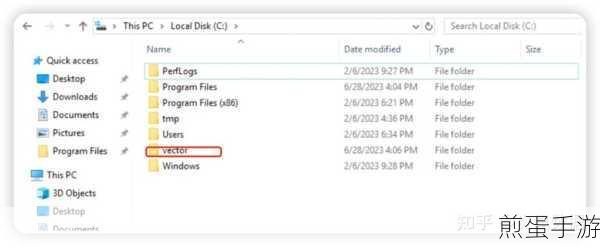
为了解决这个问题,我们可以尝试以下几种方法:
方法一:运行系统文件检查器(SFC)
系统文件检查器是Windows内置的一个工具,用于扫描和修复损坏的系统文件,你可以按照以下步骤操作:
1、打开“开始”菜单,搜索“命令提示符”,右键点击“命令提示符”,然后选择“以管理员身份运行”。
2、在命令提示符窗口中,输入以下命令并按回车键:sfc /scannow。
3、等待扫描完成,如果发现并修复了问题,你将看到一条消息说明问题已解决,如果没有找到任何问题,你可能需要尝试其他方法。
方法二:运行DISM工具
DISM(部署映像服务和管理)是另一个Windows工具,用于维护和修复Windows映像,你可以按照以下步骤操作:
1、同样以管理员身份运行命令提示符。
2、在命令提示符窗口中,输入以下命令并按回车键:Dism /Online /CleanupImage /RestoreHealth。
3、等待操作完成,完成后,重启计算机。
方法三:修改注册表
错误代码1747可能是由于注册表中的某些设置不正确导致的,你可以尝试修改注册表来解决这个问题:
1、按Win+R键打开运行对话框,输入regedit并按确定按钮进入注册表。
2、依次点击左侧文件夹HKEY_LOCAL_MACHINE\SYSTEM\CurrentControlSet\Services\NDIS展开,并找到右边ErrorControl值。
3、双击ErrorControl键值,在弹出的对话框把数值数据改为1(十六进制),然后点击确定按钮。
4、重启计算机。
方法四:执行系统还原
如果以上方法都无法解决问题,你可以尝试执行系统还原,将计算机恢复到出现问题之前的状态,这将删除自上次还原点以来所做的所有更改,你可以按照以下步骤操作:
1、打开“控制面板”,然后选择“系统和安全”。
2、点击“系统”,然后选择“系统保护”。
3、在左侧面板中,点击“系统还原”。
4、选择一个还原点,然后点击“下一步”,确保选择一个距离出现问题之前的日期最近的还原点。
5、按照屏幕上的说明完成系统还原过程,完成后,重启计算机。
解决了Windows无法启动EventLog服务的问题后,我们就可以继续享受手游带来的乐趣了,不过,在畅游手游世界的同时,也不要忘记关注最新的手游热点和攻略哦!
最新动态:
1、《原神》新版本探索攻略
《原神》作为近年来备受瞩目的手游大作,每一次更新都会带来全新的内容和挑战,在新版本中,玩家将探索全新的区域,解锁新的角色和故事,想要快速上手新版本,不妨关注我们的攻略专区,了解最新的探索技巧和角色搭配。
2、《王者荣耀》赛季上分秘籍
《王者荣耀》作为国民级手游,每个赛季都是玩家们竞相上分的时刻,想要在新赛季中脱颖而出,除了技术和意识外,合理的英雄选择和阵容搭配也是关键,我们的攻略专区将为你提供最新的上分秘籍,助你轻松登上王者宝座。
3、《和平精英》枪法提升技巧
在《和平精英》中,枪法是决定胜负的关键因素之一,想要提升自己的枪法水平,除了多加练习外,还可以借鉴一些高手的技巧和经验,我们的攻略专区将为你分享最新的枪法提升技巧,让你在战场上更加游刃有余。
Windows无法启动EventLog错误代码1747的特别之处
在处理Windows无法启动EventLog服务并显示错误代码1747的问题时,我们发现这个错误通常与系统中的文件损坏、设置错误或注册表问题有关,通过运行系统文件检查器、DISM工具、修改注册表或执行系统还原等方法,我们可以有效地解决这个问题,这个问题也提醒我们,在日常使用电脑时,要注意保护系统文件、避免随意修改注册表和系统设置,以免引发类似的问题,希望这篇攻略能帮助你顺利解决Windows无法启动EventLog服务的问题,让你的电脑重新焕发生机!







